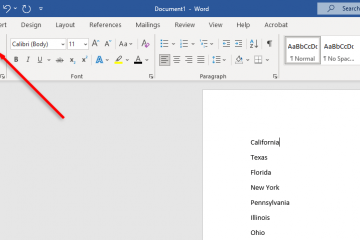Memastikan iTunes dikemas kini pada PC Windows anda ialah cara terbaik untuk mendapatkan pengalaman yang lancar sambil menyandarkan atau menyegerakkan data dengan iPhone, iPod touch atau iPad anda. Versi perisian yang lebih baharu juga diterjemahkan kepada pengalaman Apple Music, Podcast dan TV yang unggul. Kami akan menunjukkan kepada anda cara mengemas kini iTunes dalam Windows 10 dan 11.
Kemas kini Versi Microsoft Store iTunes
Jika anda memuat turun iTunes melalui Microsoft Store, Windows harus mengemas kini iTunes secara automatik pada bila-bila masa. Apple menolak versi baharu. Walau bagaimanapun, jika kemas kini Microsoft Store automatik dilumpuhkan pada komputer anda atau anda ingin memastikan bahawa iTunes adalah terkini:
Jadual Kandungan Buka Microsoft Store dan tukar ke tab Perpustakaan. Pilih butang Dapatkan Kemas Kini. 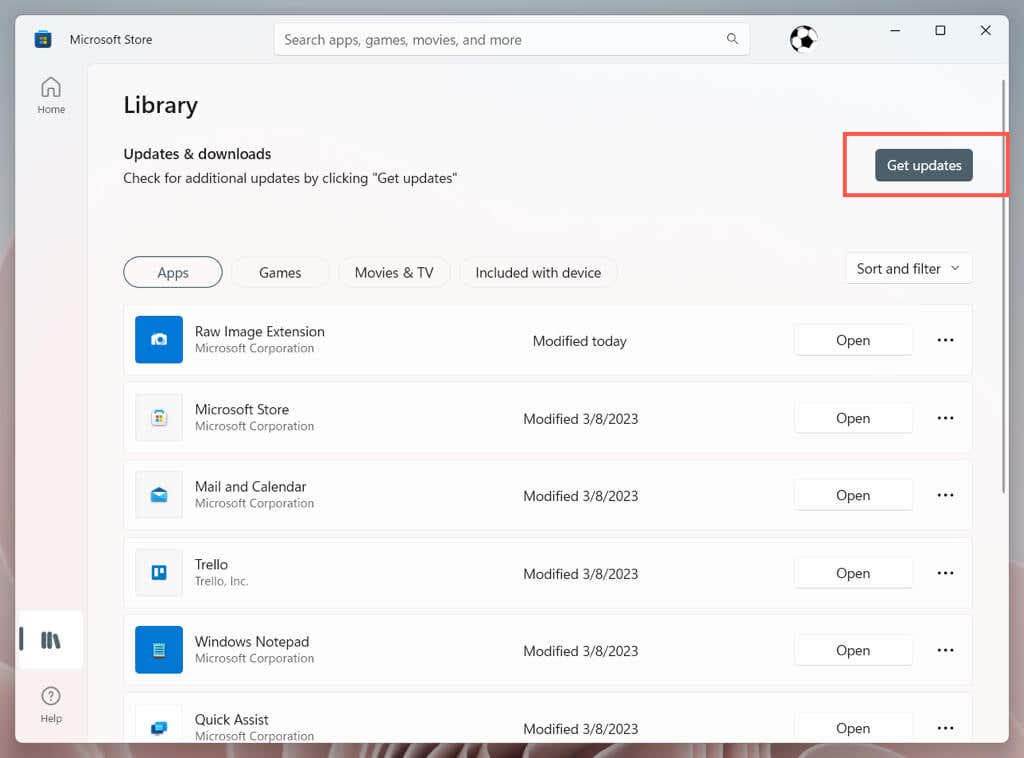 Tunggu sehingga Microsoft Store mengimbas kemas kini baharu. Jika terdapat kemas kini iTunes baharu, pilih Kemas kini di sebelah iTunes.
Tunggu sehingga Microsoft Store mengimbas kemas kini baharu. Jika terdapat kemas kini iTunes baharu, pilih Kemas kini di sebelah iTunes.
Kemas kini Versi Standard iTunes
Jika anda memuat turun iTunes daripada tapak web Apple, anda mempunyai dua cara untuk mengemas kini aplikasi—menggunakan fungsi terbina dalam atau utiliti Kemas Kini Perisian Apple luaran.

Kemas kini melalui iTunes Updater Terbina dalam
Buka iTunes. Pilih pilihan bar menu Bantuan dan pilih Semak Kemas Kini. Tunggu sehingga iTunes bersambung ke pelayan Apple, semak kemas kini baharu dan pasangkannya pada PC anda. 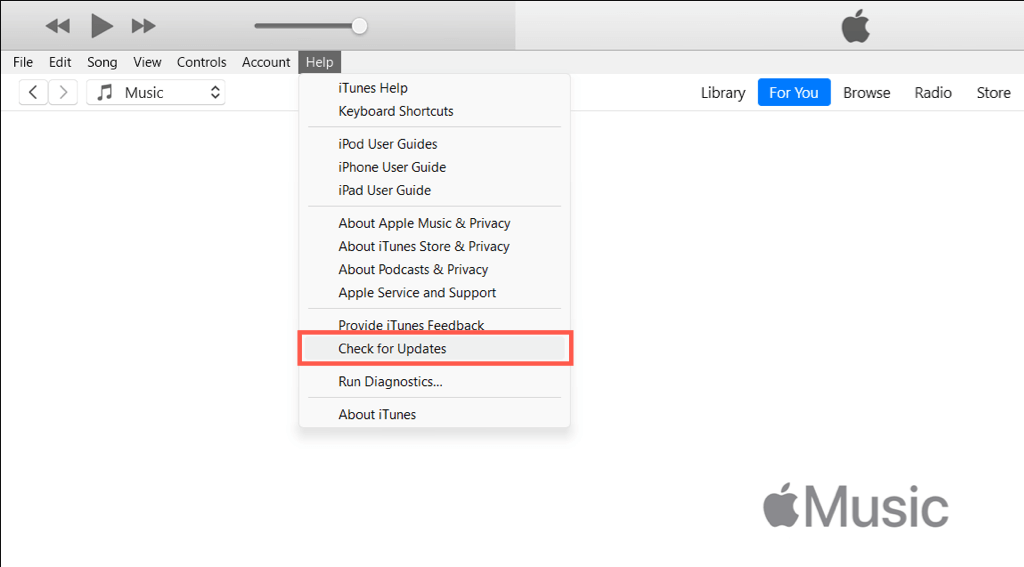
Kemas kini melalui Kemas Kini Perisian Apple
Buka menu Mula dan pilih Kemas Kini Perisian Apple pada senarai program. Tunggu sehingga Kemas Kini Perisian Apple menyemak Internet untuk kemas kini iTunes baharu. Pilih sebarang kemas kini yang belum selesai untuk iTunes dan pilih Pasang. 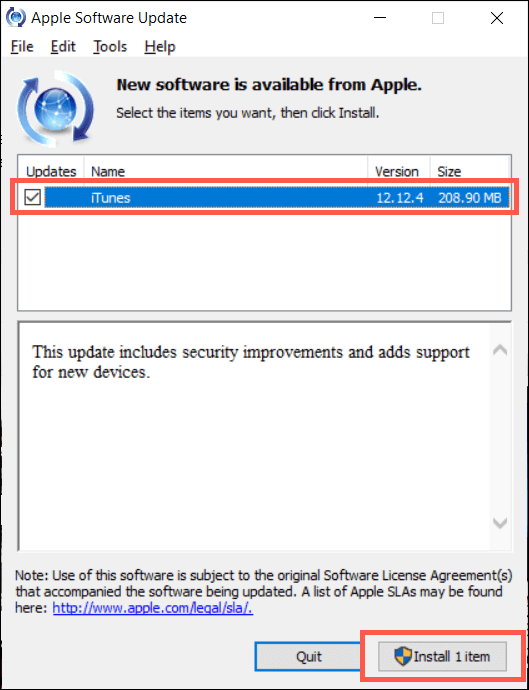
Nyahpasang dan Pasang Semula iTunes pada Windows
Jika anda sedang menyelesaikan masalah pemasangan iTunes anda dan tidak dapat mengemas kini menggunakan kaedah di atas, cuba nyahpasang atur cara. Kemudian, muat turun dan pasang versi terkininya.
Nota: Menyahpasang iTunes tidak akan memadamkan sandaran peranti iOS, pustaka muzik atau senarai main. Walau bagaimanapun, sebagai langkah berjaga-jaga, kami mengesyorkan membuat salinan muzik anda (anda boleh mencari pustaka iTunes anda dalam folder Muzik akaun Windows anda) ke lokasi alternatif sebelum anda meneruskan.
Klik kanan butang Mula dan pilih Apl/Apl dan Ciri yang dipasang. Pilih iTunes. Pilih Nyahpasang. 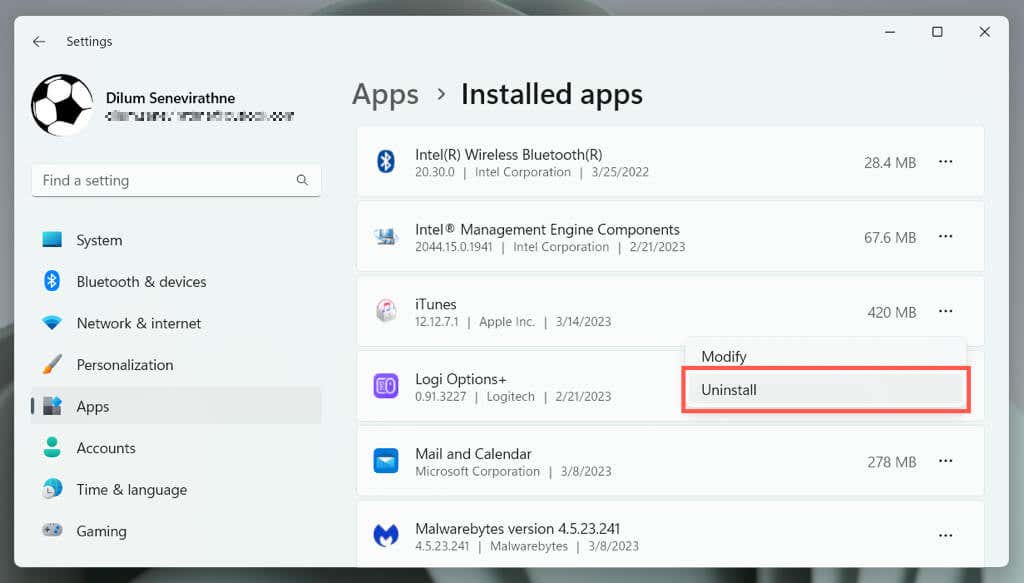 Muat turun iTunes dari Microsoft Store. Jika anda lebih suka versi iTunes standard daripada tapak web Apple, dapatkan pemasang yang sepadan dengan seni bina sistem pengendalian Windows anda —32-bit atau 64-bit. Pasang iTunes, log masuk dengan Apple ID atau akaun iCloud anda, dan anda sepatutnya bersedia untuk menggunakan program itu semula.
Muat turun iTunes dari Microsoft Store. Jika anda lebih suka versi iTunes standard daripada tapak web Apple, dapatkan pemasang yang sepadan dengan seni bina sistem pengendalian Windows anda —32-bit atau 64-bit. Pasang iTunes, log masuk dengan Apple ID atau akaun iCloud anda, dan anda sepatutnya bersedia untuk menggunakan program itu semula.
Sentiasa Gunakan Versi Terkini iTunes
Mengemas kini apl iTunes pada komputer Windows anda memberi anda akses kepada ciri terkini, pembetulan pepijat dan peningkatan keselamatan. Semua itu diterjemahkan kepada pengurusan peranti dan muzik Apple yang lebih baik, podcast dan main balik rancangan TV. Walaupun kemas kini automatik membantu, kami masih mengesyorkan anda menyemak kemas kini dengan kerap untuk memastikan anda mempunyai versi iTunes yang paling terkini.